- Sprachassistenten können bei vielen Gelegenheiten hilfreich sein, aber sie mischen sich zu sehr in andere ein
- Insbesondere Siri von Apple hat die Tendenz, uns helfen zu wollen, indem sie unsere neuen mobilen Benachrichtigungen laut vorliest, etwas, das unsicher oder zumindest nicht sehr privat sein kann.
- Jetzt haben wir die Möglichkeit, den Betrieb zu ändern, um sicherzustellen, dass diese Benachrichtigungen nicht mehr abgespielt werden, sowohl auf Ihren AirPods als auch in Ihrem Auto mit CarPlay
So wie Google seinen Assistenten und Amazon Alexa hat, hat Apple einen eigenen Sprachassistenten namens Siri, der mit seinen Aktionen oft versuchen wird, unser Leben zu lösen. Da sie standardmäßig aktiviert sind, können sie natürlich nervig werden, insbesondere wenn Sie die Benachrichtigungen lesen, die auf dem Telefon eingehen. Wenn Sie es also schon satt haben, sie auf Ihren AirPods oder CarPlay zu hören, wo sie automatisch abgespielt werden, zeigen wir Ihnen in diesem Artikel, wie Sie Siri dazu bringen können, iPhone-Benachrichtigungen für immer nicht mehr zu lesen .
Tatsächlich könnten wir sagen, dass in dieser sehr engen und nervigen Beziehung zwischen dem Apple-Assistenten und einigen der angeschlossenen externen Umgebungen eines der häufigsten Probleme von AirPods liegt, über die sich so viele beschweren.
Dasselbe gilt für CarPlay, insbesondere in den Momenten, in denen Sie mit einer anderen Person reisen und das Letzte, was Sie möchten, ist, dass Siri Ihre Benachrichtigungen vor dieser Person laut durchgeht.
Glücklicherweise haben wir die Möglichkeit, Siri dazu zu bringen, iPhone-Benachrichtigungen auf allen mit unserem iPhone verbundenen Geräten nicht mehr laut vorzulesen, und wir können die Funktion in Sekundenschnelle deaktivieren .
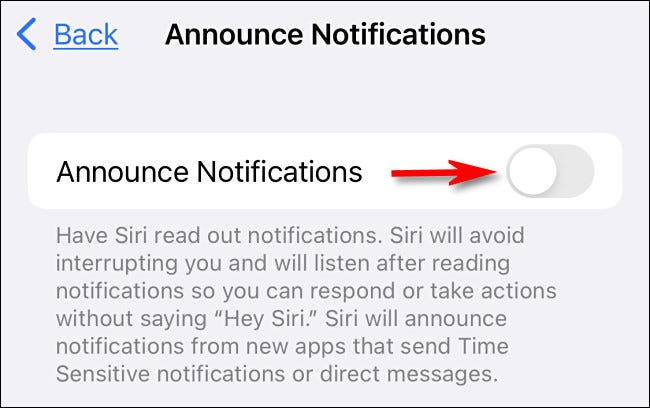
Deaktivieren Sie das Lesen von Siri-Benachrichtigungen
Wenn Sie Siri daran hindern möchten, iPhone-Benachrichtigungen zu lesen, führen Sie einfach diese Schritte aus:
- Tippen Sie auf Ihrem iPhone auf das Symbol Einstellungen und öffnen Sie Ihre iPhone-Einstellungen
- Greifen Sie in den Einstellungen auf den Abschnitt Benachrichtigungen zu
- Es wird einen Abschnitt “Benachrichtigungen ankündigen” geben.
- Daneben befindet sich, wie im Bild oben zu sehen, ein Schalter, den man zum Deaktivieren bewegen muss
- Wenn Sie zurückgehen, speichern Sie die Änderungen und Ihre Benachrichtigungen werden storniert
Sie müssen bedenken, dass Sie Ihre Erfahrung in dieser Hinsicht schließlich personalisieren und anstelle der vollständigen Deaktivierung der Funktion festlegen können, für welche Apps Sie Siri-Benachrichtigungen überschreiben möchten .
Sie sollten nach und nach durch sie scrollen und den Schalter gegebenenfalls auf OFF stellen.
Wenn Sie sich mit einer besseren Präsenz des Sprachassistenten von Apple in Ihrem Alltag wohler fühlen, wird Sie wahrscheinlich interessieren, dass Sie Siri auch auf dem Sperrbildschirm Ihres Smartphones deaktivieren können, um ihn zu umgehen.